1、打开一个word文档,文档中输入测试文本。例如如图所示,设置两个章节。

2、如果要按章节设置页眉,首先要插入分节符。将鼠标放置在第一章的最后,点击菜单栏中【布局】,点击布局选项卡中【分隔符】,下拉列表中选择“分节符”-“下一页”。
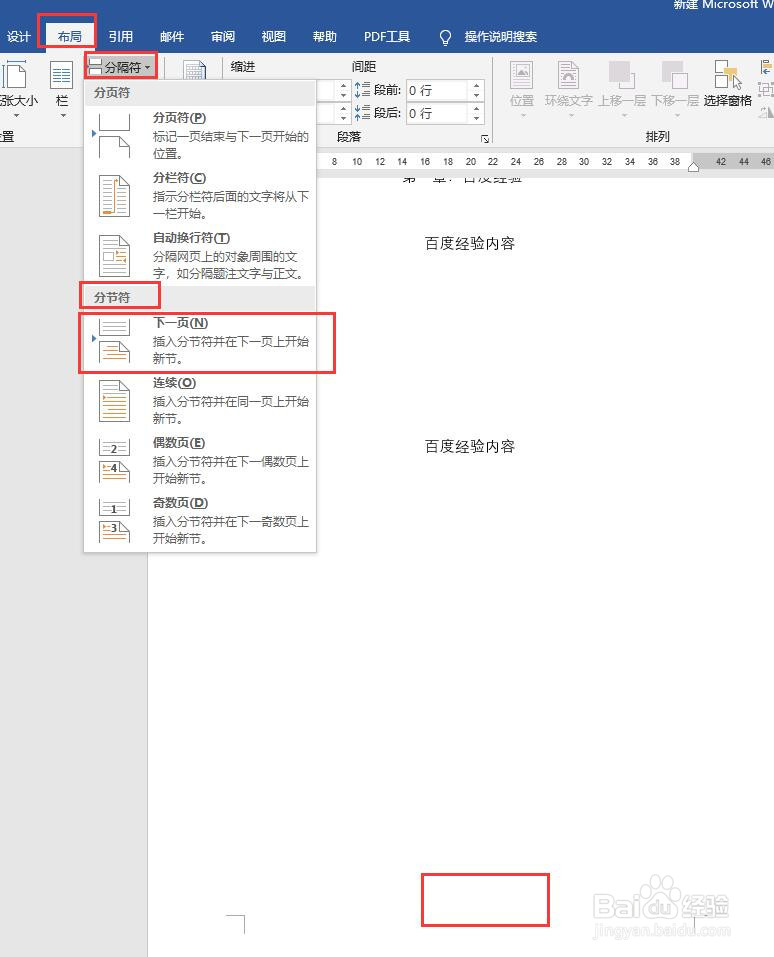
3、点击菜单栏中【视图】,点击【大纲】切换到大纲视图。

4、在大纲视图下,可以看到在两个章节之间插入了一个分节符。

5、关闭大纲视图,回到页面视图。点击菜单栏中【插入】,点击【页眉】,下拉列表中点击选择一个内置页眉样式。

6、在第一章页面中编辑页眉内容之后,第二章页眉也是一样的。
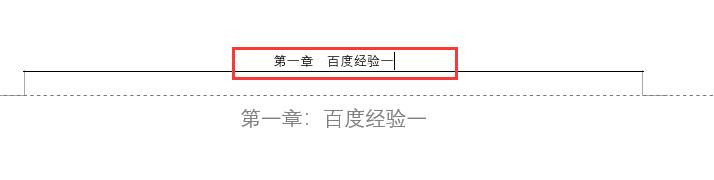
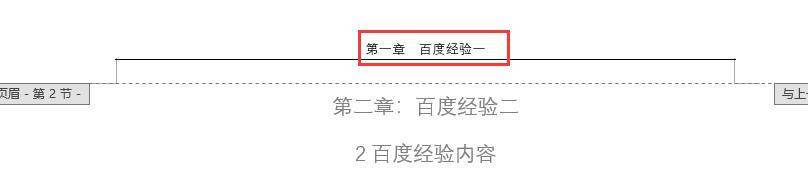
7、选中第二章即分节符后的页面的页眉,点击菜单栏中自动出现的页眉页脚工具【设计】,选项卡中【链接到前一节】是灰色选中状态,此时点击设计选项卡中【链接到前一节】,使之处于非选中状态,即非灰色。

8、此时我们编辑第二章(第2节)页面的页眉内容,第一章(第1节)的页眉内容就不会跟着同步变化了。

